Cum să recuperați fișierele șterse pe un Mac
Ce să știi
- Restaurați fișierele prin Coșul de gunoi făcând clic Coș de gunoi > fă clic dreapta pe fișier > Pune înapoi.
- Restaurați fișierele prin Time Machine făcând clic Time Machine > Introduceți Time Machine > Restaurare.
- Cu cât aștepți mai mult pentru a restaura un fișier, cu atât mai puține șanse să fie încă disponibil.
Acest articol vă învață cum să recuperați fișierele șterse pe Mac și analizează diferitele metode disponibile cu recuperarea fișierelor.
Este posibil să recuperați fișierele șterse pe Mac?
Dacă ați trimis fișierul în Coșul de gunoi, atunci da, îl puteți recupera, deoarece fișierele nu au fost încă șterse definitiv. Fișierele nu sunt eliminate din coșul de gunoi decât dacă le ștergeți manual sau nu au trecut 30 de zile de când ați șters fișierul.
Dacă fișierul nu se mai află în Coșul de gunoi, acesta a fost șters definitiv, ceea ce face recuperarea mult mai dificilă, deși nu imposibilă, dacă aveți Time Machine configurată pentru backup-uri regulate.
Recuperați acel coș de gunoi: Unde să găsiți fișierele șterse pe Mac
Recuperarea fișierelor pe Mac este foarte simplă, cu condiția să nu fi șters definitiv fișierul. Dacă verificați Coșul de gunoi în 30 de zile de la ștergere, fișierul este de obicei încă acolo. Iată unde să te uiți.
-
Pe desktopul MacOS, faceți clic Gunoi.
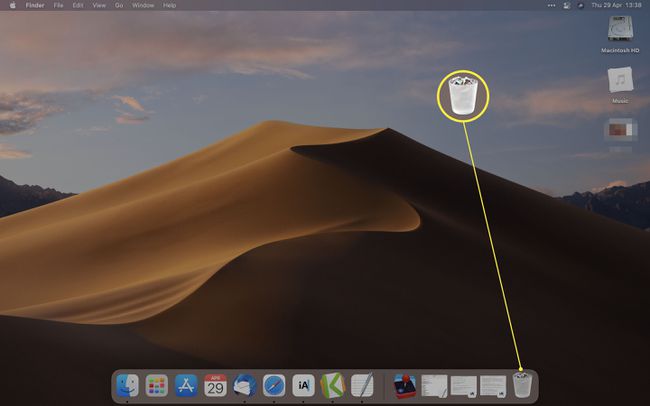
În funcție de regiunea dvs. geografică, poate fi numită Bin.
-
Răsfoiți fișierele pentru a găsi pe cel pe care îl căutați.
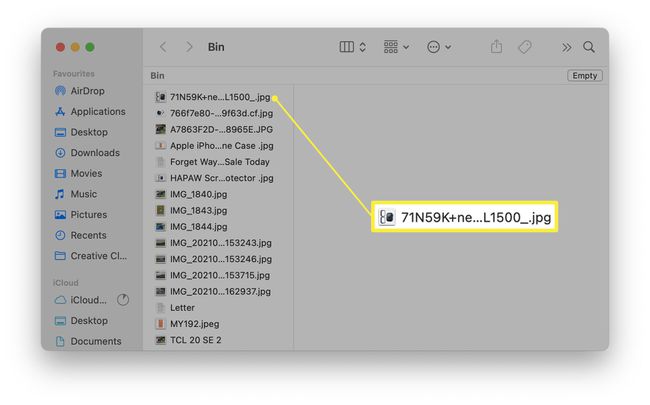
Faceți clic pe el pentru a previzualiza conținutul fișierului.
Cum refac fișierele șterse?
Dacă doriți să restaurați fișierele șterse prin coșul de gunoi, procesul este încă simplu. Iată cum să o faci.
-
Pe desktopul MacOS, faceți clic Gunoi.
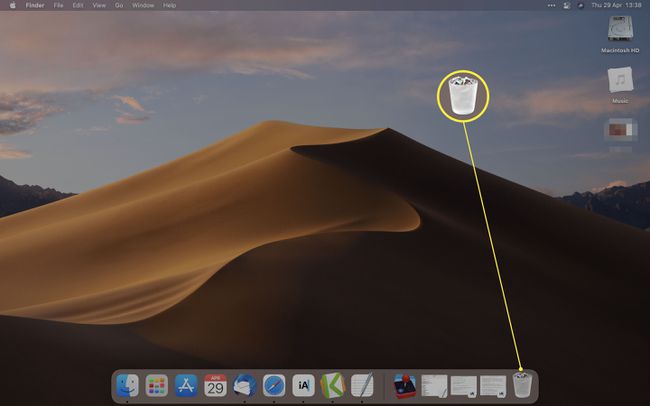
Răsfoiți fișierele din coșul de gunoi pentru a-l găsi pe cel pe care doriți să îl restaurați.
-
Faceți clic dreapta pe fișier și faceți clic Pune inapoi.
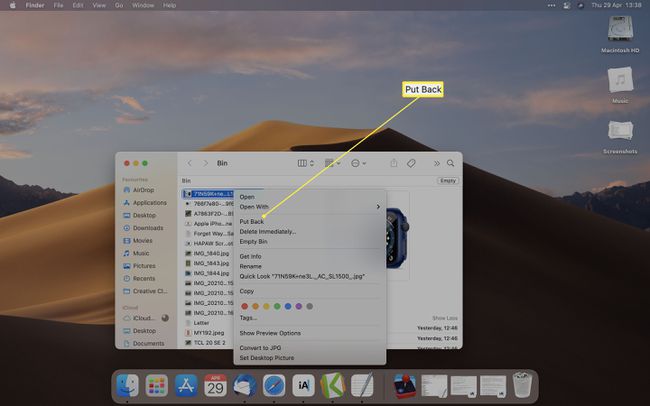
Dacă doriți să restaurați mai multe fișiere, puteți face clic pe fiecare în timp ce țineți apăsată tasta Shift pentru a le selecta pe toate, apoi faceți clic dreapta și faceți clic Pune inapoi.
Cum îmi refac coșul pe un Mac?
Dacă doriți să vă restaurați întregul Coș de gunoi sau Coșul de gunoi pe un Mac, puteți face acest lucru într-un mod mult mai rapid decât făcând clic dreapta pe fiecare fișier. Iată cum să faci asta.
Pe desktopul MacOS, faceți clic Gunoi.
-
Atingeți Cmd + A pe tastatură pentru a le selecta pe toate, apoi faceți clic dreapta pe secțiune și faceți clic Pune inapoi.
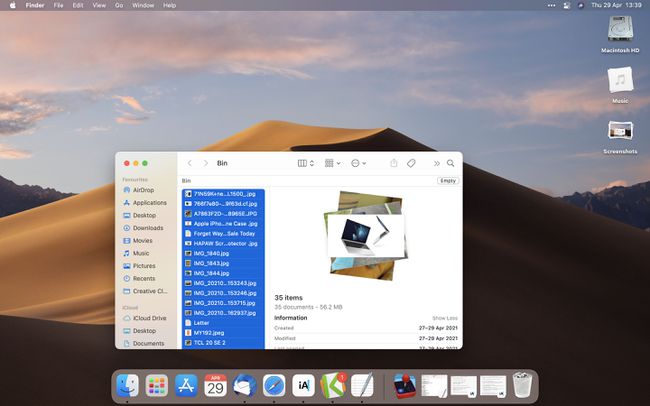
Toate fișierele sunt acum restaurate în locațiile lor respective de înainte de a le șterge.
Cum recuperez fișierele șterse definitiv?
Uneori este posibil să recuperați fișierele șterse definitiv, dar va trebui să utilizați fie Time Machine de la MacOS, fie un software de recuperare a fișierelor, cum ar fi Disk Drill. Cel mai simplu mod de a recupera fișierele șterse definitiv este să folosești Time Machine. Iată cum să recuperați fișierele.
Dacă nu aveți deja configurat Time Machine, nu îl puteți folosi pentru a restaura fișiere.
Deschideți folderul din care ați șters fișierul.
-
Clic Mașina timpului pe bara de meniu.
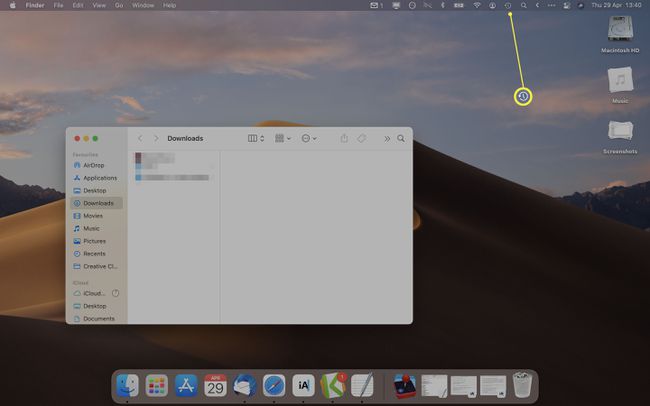
-
Clic Introduceți Time Machine.
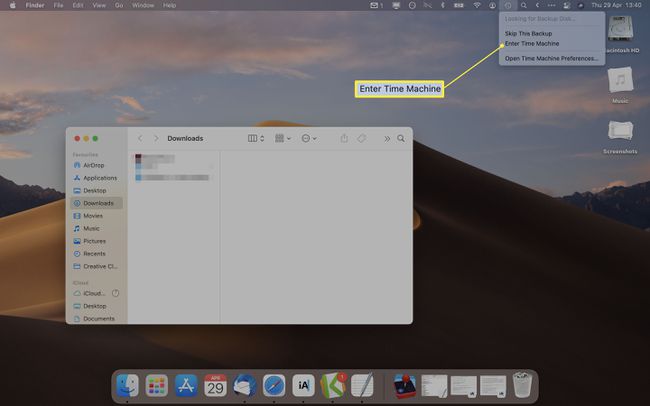
Selectați fișierul pe care doriți să îl recuperați.
Clic Restabili.
Fișierul este acum din nou în locația sa inițială.
FAQ
-
Pot recupera fișierele șterse de pe un hard disk extern de pe Mac-ul meu?
Da. Când restaurați fișierele șterse din Coșul de gunoi sau Mașina timpului, vor apărea oriunde s-au aflat inițial, inclusiv unități externe.
-
Cum fac backup pentru Mac-ul meu pe un hard disk extern cu Time Machine?
Pentru a face copii de rezervă pentru un hard disk extern pe Mac, accesați măr meniu > Preferințe de sistem > Mașina timpului > Selectați Backup Disk și selectați Utilizați disc pe unitatea dvs. externă. Apoi, selectați Arată Mașina Timpului > Pictograma Time Machine > Faceți backup acum.
-
Cum fac automat backup pentru Mac-ul meu cu Time Machine?
La faceți automat backup pentru Mac, accesați Time Machine și efectuați o copie de rezervă manuală. Înainte de a selecta Faceți backup acum, verifică Faceți backup automat casetă și selectați Opțiuni. Apoi, setați preferințele și Salvați.
